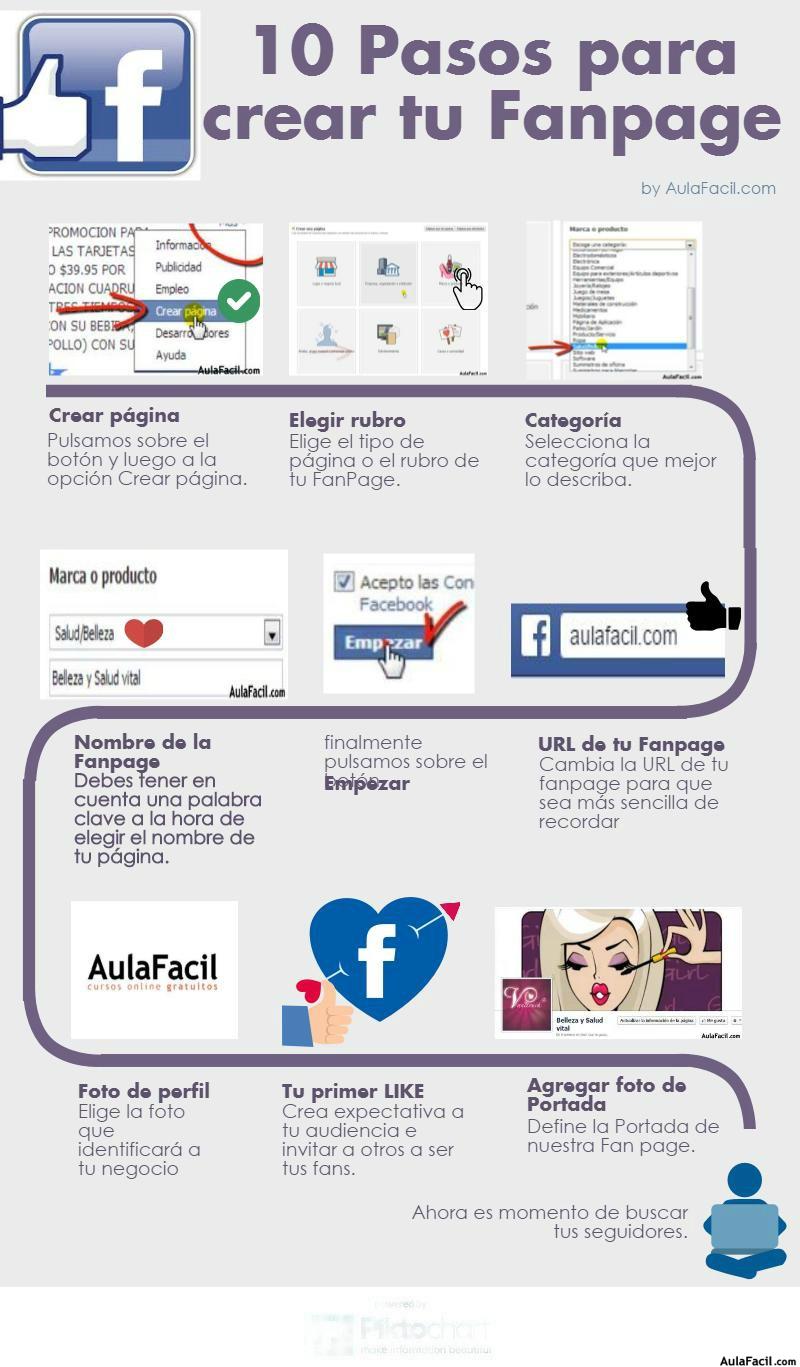Buzón linkedin - Revisar si tenemos mensajes

Luego nos aparecerá la siguiente ventana, en donde nos indicará como debemos colocar para quién es el mensaje.
Como puedes observar automáticamente coloca De quién es el mensaje, es decir el Remitente.
En la parte posterior (parte en blanco) escribiremos el texto del mensaje.
Y finalmente damos click sobre "enviar mensaje".
Si deseas recibir una copia del mensaje coloca un chequecito en el cuadro inferior.
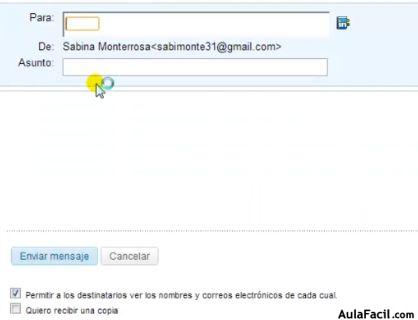
Puede suceder que no sepas todo el nombre del Destinatario, para evitar esos inconvenientes linkedin ha creado el botón de acceso inmediato en la lista de nuestros contactos.
Damos click sobre el cuadro que se muestra a la derecha de tu pantalla.

Y aparecerá la lista de contactos que tengamos en nuestra cuenta, selecciona a la persona a la que deseas enviar el mensaje y listo !!!
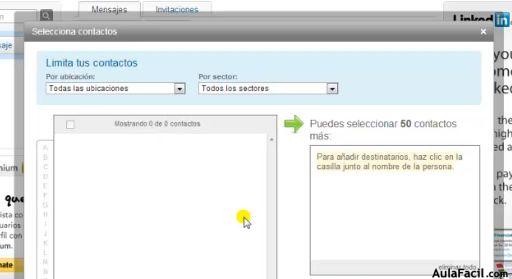
Para verificar si tenemos mensajes nos dirijimos a la parte superior de la pantalla en donde se encuentra un sobre.
Ahí te indicará cuántos mensajes nuevos sin leer tienes y también puedes redactar los mensajes desde ese botón emergente.
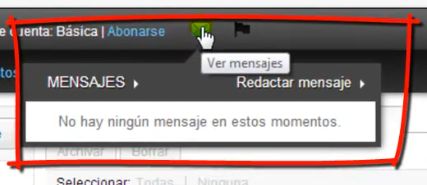
También podemos verificar cuando tengamos notificaciones nuevas.
Nos dirijimos al botón superior que está justo al lado del sobre, éste tendrá una bandera (para que puedas identificarlo).
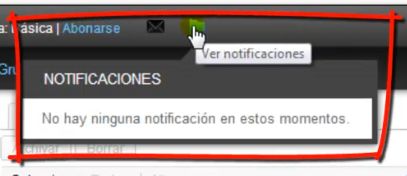
Es importante que constantemente estemos revisando ambos botones ya que ahí podrán dejarnos mensajes o notificaciones las empresas a las cuales estamos interesados.